Вы можете запустить удаление программы из командной строки, выполнив команду из папки, в которой расположен дистрибутив. Удаление производится в интерактивном или в тихом режиме (без запуска мастера установки программы).
Чтобы запустить удаление программы в интерактивном режиме,
в командной строке введите setup_kes.exe /x или msiexec.exe /x .
Запустится мастер установки программы. Следуйте указаниям мастера установки программы.
Чтобы запустить удаление программы в тихом режиме,
в командной строке введите setup_kes.exe /s /x или msiexec.exe /x /qn .
Начнется удаление программы в тихом режиме (без запуска мастера установки).
Если операция удаления программы защищена паролем, в командной строке нужно указать имя пользователя и соответствующий ему пароль.
Чтобы удалить программу из командной строки при установленных имени пользователя и пароле, требуемых для подтверждения права на удаление / изменение / восстановление Kaspersky Endpoint Security, в интерактивном режиме,
Как удалить папку с помощью командной строки (cmd) в Windows
в командной строке введите setup_kes.exe /pKLLOGIN= /pKLPASSWD=***** /x или
Запустится мастер установки программы. Следуйте указаниям мастера установки программы.
Чтобы удалить программу из командной строки при установленных имени пользователя и пароле, требуемых для подтверждения права на удаление / изменение / восстановление Kaspersky Endpoint Security, в тихом режиме,
в командной строке введите setup_kes.exe /pKLLOGIN= /pKLPASSWD=***** /s /x или
Источник: support.kaspersky.com
Команда uninstall (winget)
Команда uninstall программы winget удаляет указанное приложение.
Для команды uninstall необходимо указать точную строку для удаления. В случае какой-либо неоднозначности вам будет предложено дополнительно отфильтровать команду uninstall для уточнения приложения.
Использование
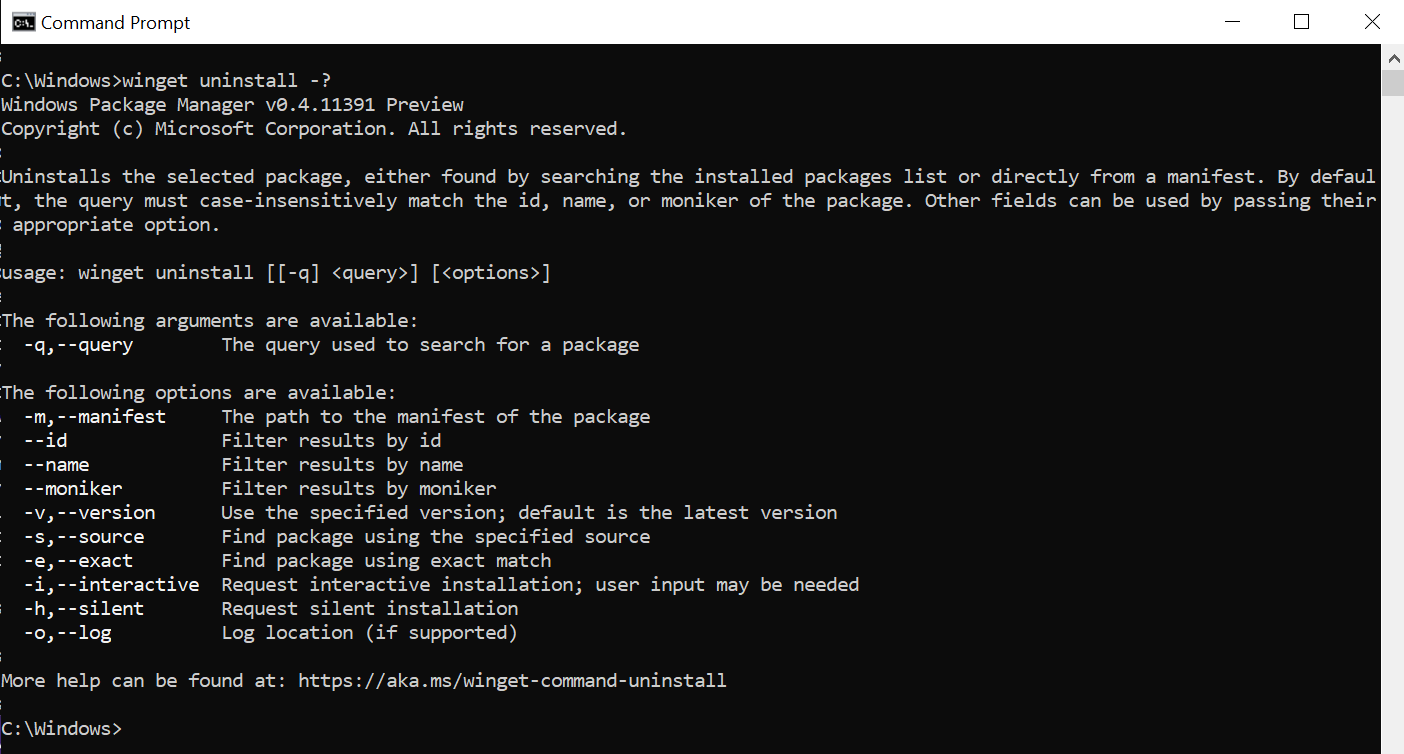
Аргументы
Доступные аргументы перечислены ниже.
| -q,—query | Запрос, используемый для поиска приложения. |
| -?, —help | Позволяет получит дополнительную справку по этой команде. |
Аргумент запроса является позиционным. Синтаксис с использованием подстановочных знаков не поддерживается. Чаще всего это строка символов для поиска удаляемого пакета.
Параметры
Эти параметры позволяют настроить функцию удаления в соответствии со своими потребностями.
| -m, —manifest | За этим параметром должен следовать путь к файлу манифеста (YAML). Манифест можно использовать для запуска функции удаления из локального файла YAML. |
| —id | Удаляет только приложение с определенным идентификатором. |
| —name | Ограничивает поиск приложением с определенным именем. |
| —moniker | Ограничивает поиск моникером, указанным для приложения. |
| —product-code | Фильтрует с использованием кода продукта |
| -v, —version | Позволяет указать точную версию для удаления. Если параметр не задан, будет удалено приложение с наибольшим номером версии. |
| -s, —source | Ограничивает поиск источником с указанным именем. За этим параметром должно следовать имя источника. |
| -e, —exact | Ищет точное совпадение со строкой в запросе, выполняя при этом проверку на учет регистра. Поведение по умолчанию для подстроки не используется. |
| -i, —interactive | Запускает средство удаления в интерактивном режиме. По умолчанию отображается ход выполнения средства удаления. |
| -h, —silent | Запускает средство удаления в автоматическом режиме. Блокирует весь пользовательский интерфейс. По умолчанию отображается ход выполнения средства удаления. |
| —purge | Удаляет все файлы и каталоги в каталоге пакета (переносимый) |
| —preserve | Сохраняет все файлы и каталоги, созданные пакетом (переносимый) |
| -o, —log | Направляет данные журнала в файл журнала. Необходимо указать путь к файлу, для которого у вас есть права на запись. |
| —accept-source-agreements | Используется для принятия исходного лицензионного соглашения и позволяет избежать появления запроса. |
| —header | Необязательный заголовок HTTP источника REST Windows-Package-Manager. |
| —verbose-logs | Используется для переопределения параметра ведения журнала и создания подробного журнала. |
Удаление программ через командную строку (wmic msiexec)
Найдя приложение, которое необходимо удалить, winget выполняет команду uninstall. В примере ниже передан параметр name со значением orca и параметр id.

Примеры запросов
В следующем примере удаляется определенная версия приложения.
winget uninstall —name powertoys —version 0.15.2
В следующем примере выполняется удаление приложения по его идентификатору.
winget uninstall —id «»
Множественный выбор
Если по запросу, отправленному программе winget, найдено несколько приложений, winget отобразит несколько результатов. Затем можно использовать дополнительные фильтры для уточнения поиска.

Удаление приложений, не установленных с помощью Диспетчера пакетов Windows
Как упоминалось в разделе о list, команда winget list отображает не только приложения, установленные с помощью winget. Поэтому эти команды можно использовать для быстрого и простого удаления приложений с ПК.
В этом примере команда list использовалась для поиска приложения, а затем был передан параметр id в команде uninstall.
Источник: learn.microsoft.com
alba_fox
Для того чтобы вызвать приложения из группы «Администрирование» можно либо перейти по пунктам меню (Панель управления — Все элементы панели управления — Администрирование), либо использовать командную строку CMD.

Ниже представлены команды, которые вызывают то или иное приложение:
- appwiz.cpl — Установка и удаление программ
- certmgr.msc — Сертификаты
- cliconfg — Программа сетевого клиента SQL Server
- compmgmt.msc — Управление компьютером
- dcomcnfg — Консоль управления DCOM компонентами
- desk.cpl — Свойства экрана
- devmgmt.msc — Диспетчер устройств
- diskmgmt.msc — Управление дисками
- dxdiag — Служба диагностики DirectX
- eudcedit — Редактор личных символов
- eventvwr.msc — Просмотр событий
- firewall.cpl — настройки фаервола Windows
- gpedit.msc — Групповая политика
- iexpress — IExpress (Утилита для создания простых инсталляторов и самораспаковывающихся архивов (архивы *.exe)
- fsmgmt.msc — Общие папки
- fsquirt — Мастер передачи файлов Bluetooth (если он есть конечно)
- chkdsk — Проверка дисков (обычно запускается с параметрами буква_диска: /f /x /r)
- control printers — Принтеры и факсы — запускается не всегда
- control admintools — Администрирование компьютера — запускается не всегда
- control schedtasks — Назначенные задания (планировщик)
- control userpasswords2 — Управление учётными записями
- compmgmt.msc — Управление компьютером (compmgmt.msc /computer=pc — удаленное управление компьютером pc)
- lusrmgr.msc — Локальные пользователи и группы
- mmc— создание своей оснастки (инструменты для админа)
- mrt.exe — Удаление вредоносных программ
- msconfig — Настройка системы (автозапуск, службы и др…)
- mstsc — Подключение к удаленному рабочему столу
- ncpa.cpl — Сетевые подключения
- perfmon.msc — Производительность
- regedit — Редактор реестра
- rsop.msc — Результатирующая политика
- secpol.msc — Локальные параметры безопасности (Локальная политика безопасности)
- services.msc — Службы
- sfc /scannow — Восстановление системных файлов
- sigverif — Проверка подписи файла
- sndvol — Микшер громкости
- sysdm.cpl — Свойства системы
- sysedit — Редактор системных файлов
- syskey — Защита БД учётных записей
- taskmgr — Диспетчер задач
- Taskschd.msc — Планировщик заданий
- utilman — Диспетчер служебных программ
- verifier — Диспетчер проверки драйверов
- wmimgmt.msc — Инфраструктура управления WMI
- Получить ссылку
- Электронная почта
- Другие приложения
TRUNCATE / DELETE / DROP или как очистить таблицу
ИМЕЕМ: Таблица MSG (сообщения) с большим количеством записей. SQL> CREATE TABLE msg (id INTEGER NOT NULL PRIMARY KEY, description CHAR (50) NOT NULL, date_create DATE); ЗАДАЧА: Необходимо очистить таблицу от данных РЕШЕНИЕ: Для решения данной задачи есть несколько способов. Ниже описание и пример каждого из них. Способ №1 — используем DELETE Самый простой способ (первый вариант) — выполнение оператора удаления записи.
При его выполнении вы будете видеть результат (сколько записей удалено). Удобная штука когда необходимо точно знать и понимать правильные ли данные удалены. НО имеет недостатки перед другими вариантами решения поставленной задачи. SQL> DELETE FROM msg; —Удалит все строки в таблице SQL> DELETE FROM msg WHERE date_create = ‘2019.02.01’; —Удалит все строки у которых дата создания «2019.02.01» Способ №2 — используем TRUNCATE Использование оператора DML для очистки всех строк в та
Linux (РедОС). Сброс пароля
Используется ОС РедОС 7.1, которая установлена в VBox. В процессе установки ОС, был задан только пароль для «root», дополнительных пользователей не создавалось. В рекомендациях на сайте производителя ОС указано: Помимо администратора РЕД ОС (root) в систему необходимо добавить, по меньшей мере, одного обычного пользователя.
Работа от имени администратора РЕД ОС считается опасной (можно по неосторожности повредить систему), поэтому повседневную работу в РЕД ОС следует выполнять от имени обычного пользователя, полномочия которого ограничены. После перезапуска и попытке войти в систему под root, система выдает сообщение «Не сработало .попробуйте еще раз». Поэтому для решения проблемы было решено создать пользователя, для этого выполняем такие действия: После загрузки, в момент выбора системы, быстро нажимаем стрелки вверх и вниз (приостанавливаем обратный отсчет). Выбираем ядро и нажимаем «e». Находим строку, которая относится к ядру: здесь будет ряд «boot parameter
КБК. КВФО — Код вида финансового обеспечения (деятельности)
НПА: Приказ Минфина России от 01.12.2010 N 157н Письмо Минфина России от 18 января 2018 г. N 02-06-10/2715 В целях организации и ведения бухгалтерского учета, утверждения Рабочего плана счетов применяются следующие коды вида финансового обеспечения (деятельности): для государственных (муниципальных) учреждений, организаций, осуществляющих полномочия получателя бюджетных средств, финансовых органов соответствующих бюджетов и органов, осуществляющих их кассовое обслуживание: 1 — деятельность, осуществляемая за счет средств соответствующего бюджета бюджетной системы Российской Федерации (бюджетная деятельность); 2 — приносящая доход деятельность (собственные доходы учреждения); 3 — средства во временном распоряжении; 4 — субсидии на выполнение государственного (муниципального) задания; 5 — субсидии на иные цели; 6 — субсидии на цели осуществления капитальных вложений; 7 — средства по обязательному медицинскому страхованию; для отражения органами Федерального казн
ТФФ 34.0. Полный перечень документов альбома ТФФ (Таблица 2)
Для удобства и поиска информации по томам, маркерам и обозначении версии ТФФ. Таблица актуальна — версия 34.0 — (дата начала действия с 01.01.2023 г.) Ссылки на предыдущие версии форматов: ТФФ 33.0 — https://albafoxx.blogspot.com/2021/01/320-2.html ТФФ 32.0 — https://albafoxx.blogspot.com/2020/01/310-2.html ТФФ 31.0 — https://albafoxx.blogspot.com/2020/01/310-2.html ТФФ 30.0 — https://albafoxx.blogspot.com/2019/12/300-2.html ТФФ 29.0 — https://albafoxx.blogspot.com/2019/05/290-2.html ТФФ 28.0 — https://albafoxx.blogspot.com/2019/04/2.html Наименование документа (справочника) Маркер Номер версии ТФО документа № тома Казначейское уведомление SU TXSU190101 2 Расходное расписание, Реестр расходных расписаний AP TXAP190101 1 Перечень целевых субсидий TL TXTL170101 1 Уведомление (протокол), Информ
ЭС с ЦБ РФ. РЕКВИЗИТНЫЙ СОСТАВ ЭС
4 РЕКВИЗИТНЫЙ СОСТАВ ЭС ED101 Платежное поручение ED103 Платежное требование ED104 Инкассовое поручение ED105 Платежный ордер ED107 Поручение банка ED108 Платежное поручение на общую сумму с реестром ED109 Банковский ордер ED110 ЭПС сокращенного формата ED111 Мемориальный ордер в электронном виде ED113 Выставляемое на оплату платежное требование ED114 Выставляемое на оплату инкассовое поручение ED201 Извещение о результатах контроля ЭС (пакета ЭС) ED202 Запрос по ЭПС (пакету ЭПС) ED203 Запрос по группе ЭПС ED204 Запрос об отзыве/аннулировании ЭС (пакета ЭС). ED205 Извещение о состоянии ЭПС (пакета ЭПС) ED206 Подтверждение
Источник: albafoxx.blogspot.com